WindowsをMacos Tahoeのように見せる方法26
公開: 2025-07-13Appleは最近、今年のWWDCを締めくくりました。驚くべきことに、最新情報は退屈な反復のように感じませんでした。 Appleはソフトウェアの命名スキームを合理化しただけでなく、ソフトウェア自体が大きな改良を受けました。 WWDCは、Appleがカーテンを上げてまったく新しい液体ガラスにインスパイアされたインターフェイスを明らかにしたため、長い間待った後、ついに興味を感じました。ありがたいことに、新しいアイコンパックだけでなく、完全なオーバーホールが含まれています。
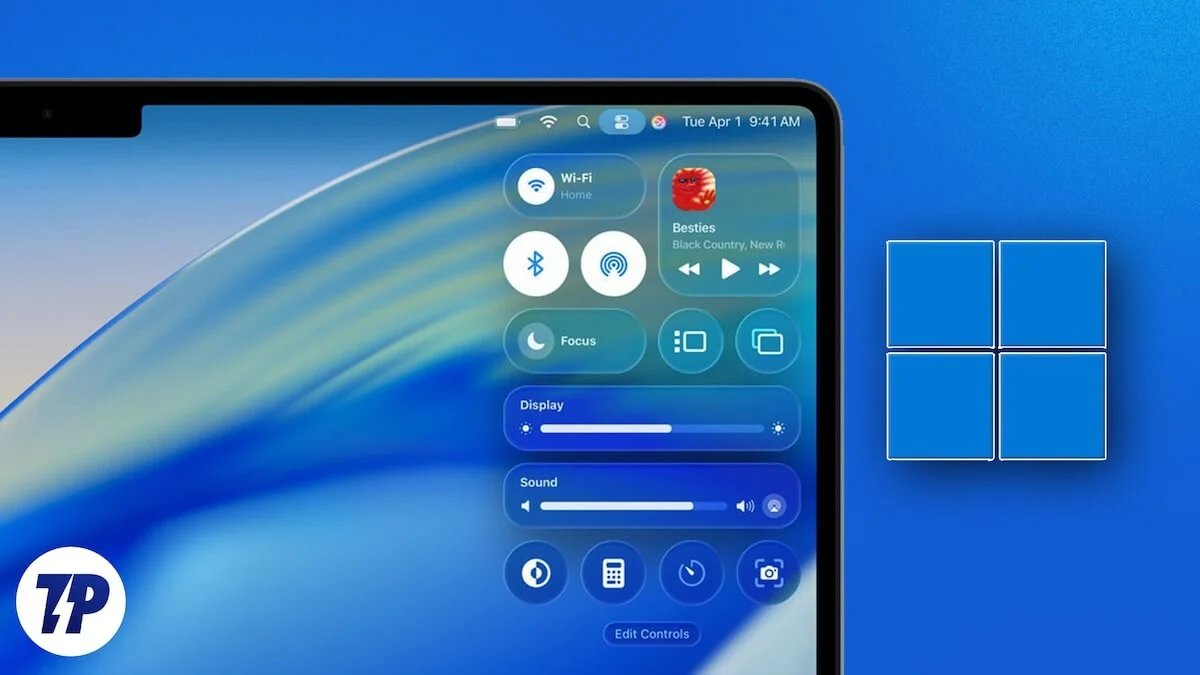
新しく発表されたMacOS 26 Tahoeは、Appleの新しい液体ガラスデザイン言語が含まれていることも見ています。ただし、Windowsの前面では、ユーザーはWindows Vistaに類似していることをほぼすぐに認識し始めました。いつものように、Windowsユーザーはまったく他のレベルでカスタマイズを楽しんでいます。 Macos Tahoe 26の味を手に入れたい場合でも、Windows Vistaを追体験したい場合でも、Windows PCをMacos Tahoe 26のように見せる方法に関するこのガイドは、確実に興奮します。始めましょう!
目次
Macos Tahoe 26窓用の壁紙
最初で間違いなく、Windows PCにMacos Tahoe 26の即時感触を与える最も簡単な方法は、Macos Tahoeの壁紙を設定することです。 Appleは、すべての新しいMacOSバージョンに付随する新しい壁紙をリリースします。それだけでなく、Appleは明るいモードとダークモードの両方をリリースするため、ナイトモードのユーザーは取り残されているとは感じません。 Windows PCに新しい壁紙を適用することは、取得するのと同じくらい簡単で、以下の手順を使用して実行できます。
- Macos Tahoe 26の壁紙をダウンロードすることから始めます。このリンクには、すべての新しいMacOS 26の壁紙があります。
- 好みの壁紙のテーマをクリックして、ダウンロードをクリックします。
- PCの設定を開きます。
- 左列から[パーソナライズ]タブに切り替えます。そこから背景設定に向かいます。
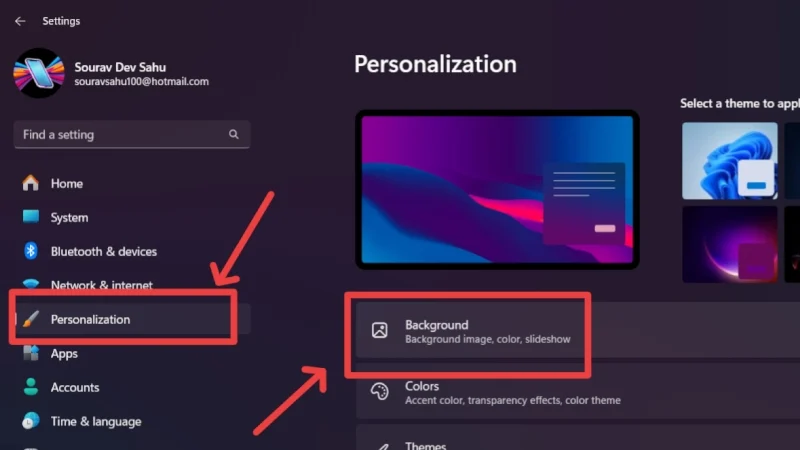
- 最初のオプションでバックグラウンドタイプが「画像」に設定されていることを確認してください。次のオプションで[参照]オプションをクリックします。
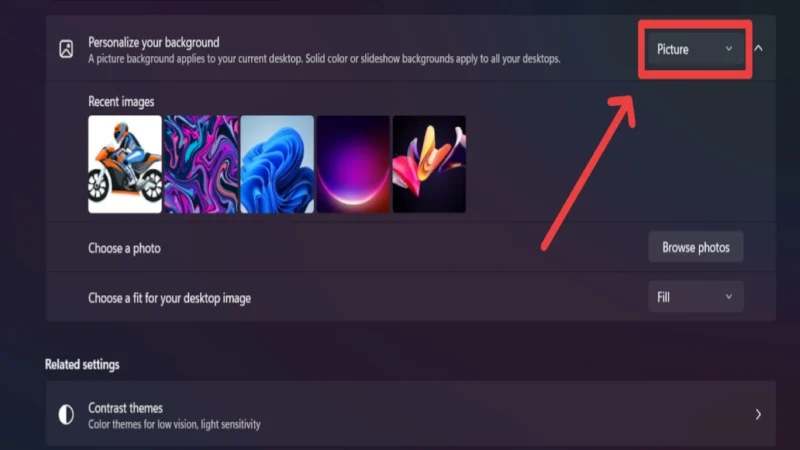
- 選択した画像をクリックして、ダウンロードした壁紙をナビゲートして選択します。
パーソナライズ設定の下でロック画面設定にアクセスし、上記と同じ手順に従うことにより、同じ壁紙をロック画面に設定できます。 「サインイン画面にロック画面の背景画像を表示する」の横にあるオプションが有効になっていることを確認してください。
Windows用のMacOSカーソル
Macos Tahoe 26には排他的ではありませんが、正しいカーソルのセットを持つことは、私たちが目指している窓の完全なMacOSの外観を達成するためにも同様に不可欠です。結局のところ、あなたは誰かが軽微な矛盾を指摘したくないでしょう。そうするために -
- このリンクにアクセスして、Windows 11用のMacOSカーソルをダウンロードします。ダウンロードアイコンをクリックして、PCにアイコンパックのインストールを開始します。 DevinATARTアカウントにログインする必要がある場合があります。
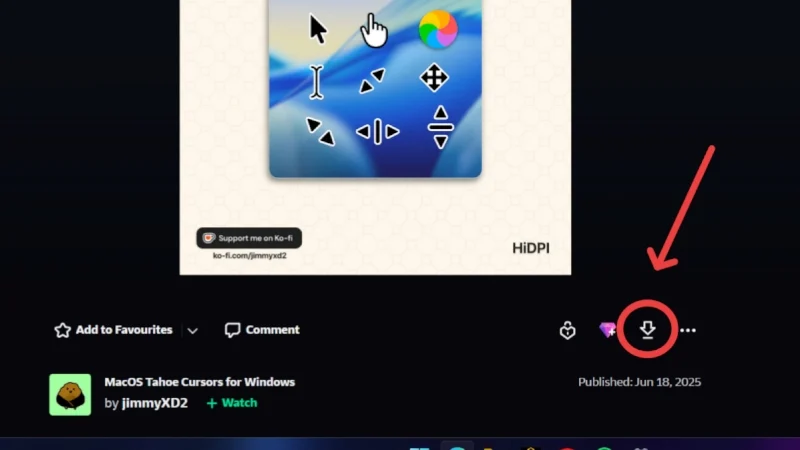
- ファイルがインストールされたら、ファイルエクスプローラーに配置して選択します。トップツールバーからすべてのオプションを抽出し、[抽出]をクリックして、zipファイルのすべての内容を選択した場所に抽出します。

- 抽出されたフォルダーを見つけて開きます。その中で、 Macos Tahoeカーソルという名前のフォルダーを開きます。
- Tailという名前のフォルダーを開き、それに続いて影なし。
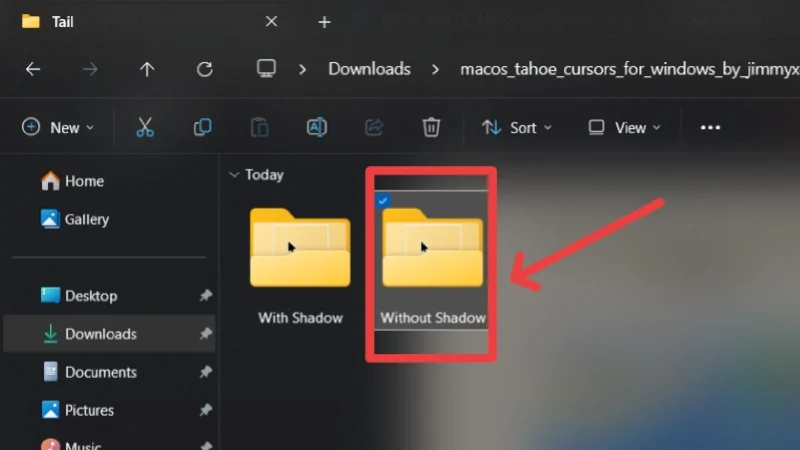
- [インストール]という名前のファイルを右クリックし、 [インストール]を選択します。 [セキュリティ]警告をバイパスし、PCにファイルをインストールするには、開いて選択します。
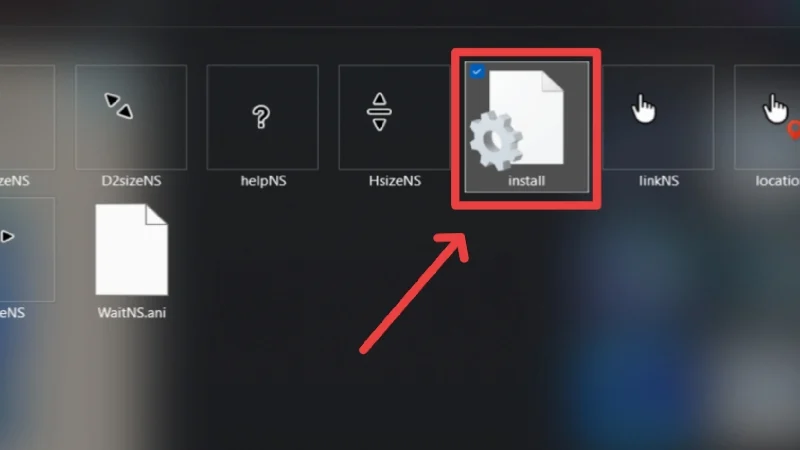
- ファイルが正常にインストールされたら、キーボードのWindowsキーをクリックし、検索してマウスポインターディスプレイまたは速度設定の変更に移動します。
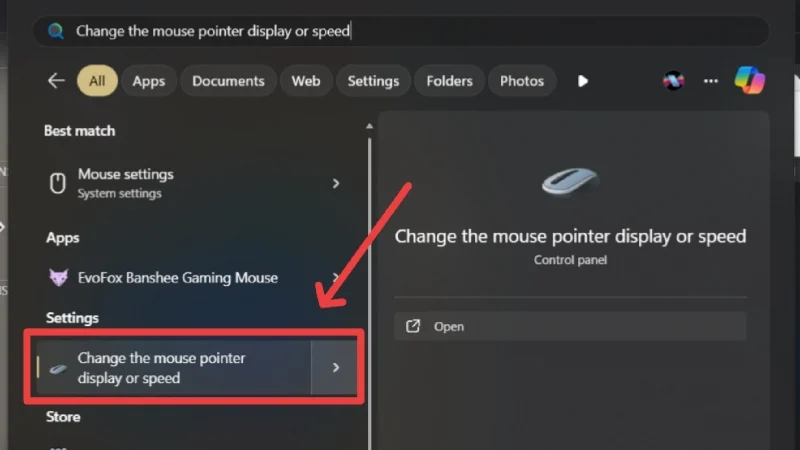
- 上部から[ポインター]タブに切り替えて、スキームの下でMacos Tahoeカーソル(影なし)を選択します。
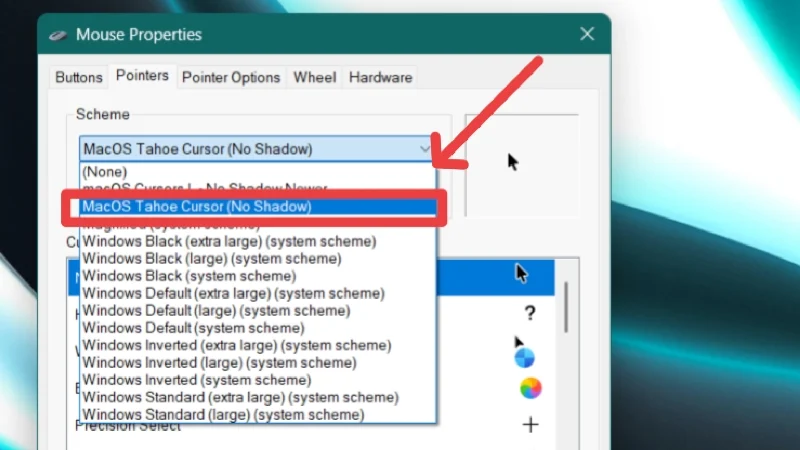
- [適用]をクリックして[OK]をクリックして、変更が有効になるのを確認します。
Windows用のMacOSウィジェット
ウィジェットは常にMacOSの特徴でした。 Appleは、オペレーティングシステムで印象的なウィジェットコレクションを紹介するのが好きで、MacOSも例外ではありません。利用可能ですが、Windowsは公然とウィジェットを実装していません。実際、デフォルトのWindows 11ホーム画面の外観には、ウィジェットがまったく含まれていません。ただし、完全なMacos Tahoe 26の外観を取得するには、Windows PCのホーム画面にウィジェットを置くことが不可欠です。以下の状態の手順と同じくらい簡単です -
- このリンクにアクセスして、 UWidgetsウィジェットパックの最新リリースをダウンロードしてください。ほとんどの最新のWindows PCはX64プロトコルに従うため、 Win-X64.Zipファイルをダウンロードすることをお勧めします。
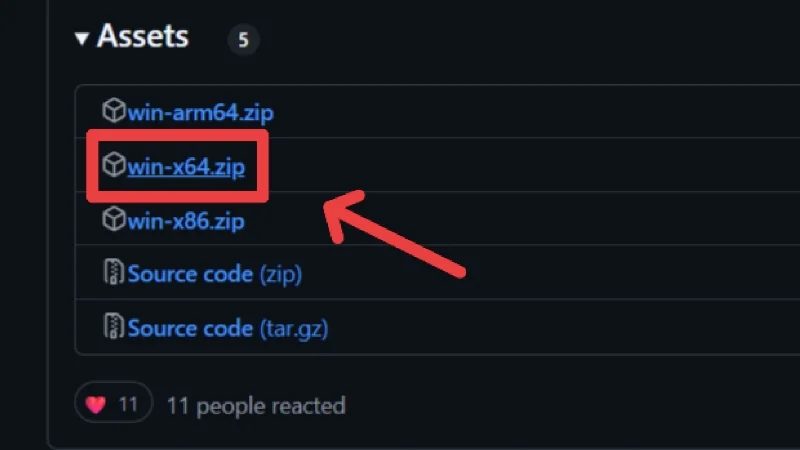
- ダウンロードしたzipファイルをナビゲートして選択します。ツールバーからすべてのオプションを抽出して、フォルダーの内容を選択した場所に抽出します。

- 抽出されたフォルダーを開き、その後、 Win-X64フォルダーを開き、アプリアイコンをダブルクリックしてUWidgetsアプリケーションをインストールします。
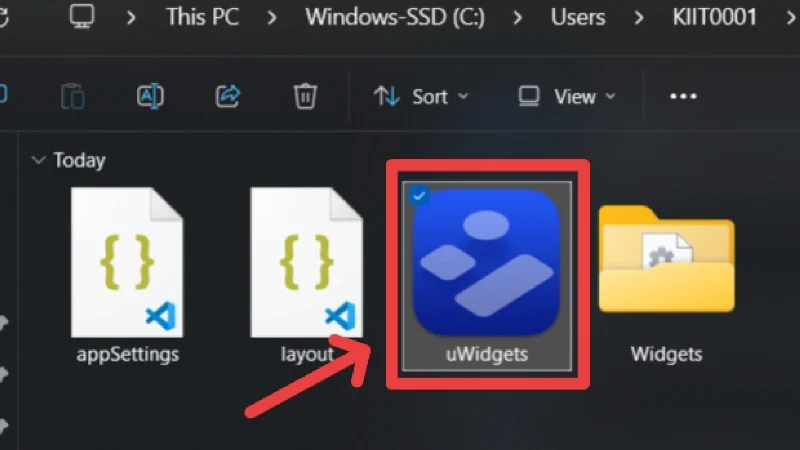
- PCに警告または「WindowsがPCで保護された」メッセージが表示された場合は、より多くの情報をクリックして実行して、とにかく実行します。
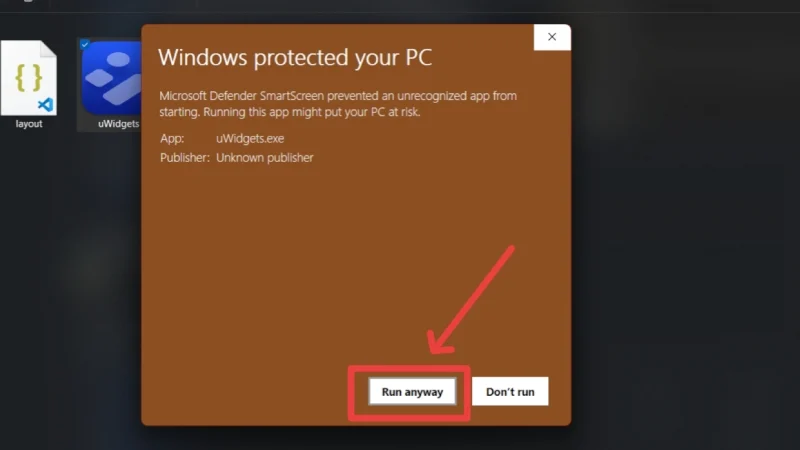
- アプリが開いたら、左のツールバーを使用して、必要なウィジェットをPCのホーム画面にドラッグアンドドロップします。
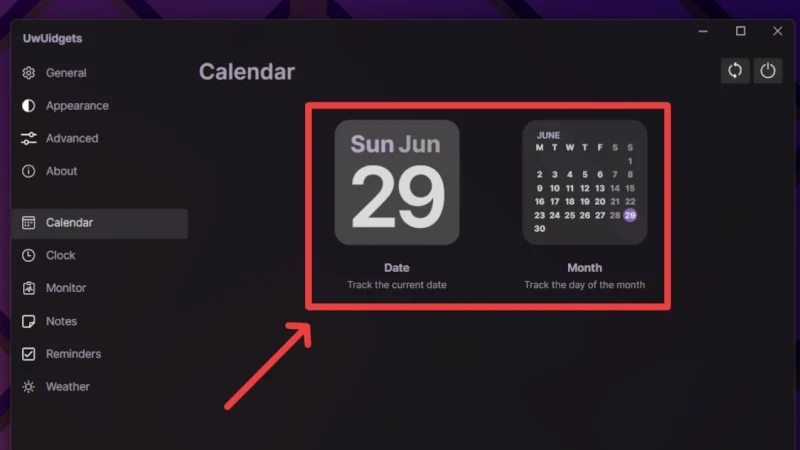
- 追加されたウィジェットを編集するには、ウィジェットを右クリックして、設定(場所、メトリック、ユニットなど)とそのサイズを調整します。同じことをして、表示される削除ウィジェットオプションをクリックしてウィジェットを削除できます。さらに、ウィジェットの上にホバーするときに、右下隅に表示されるスライダーを使用することもできます。
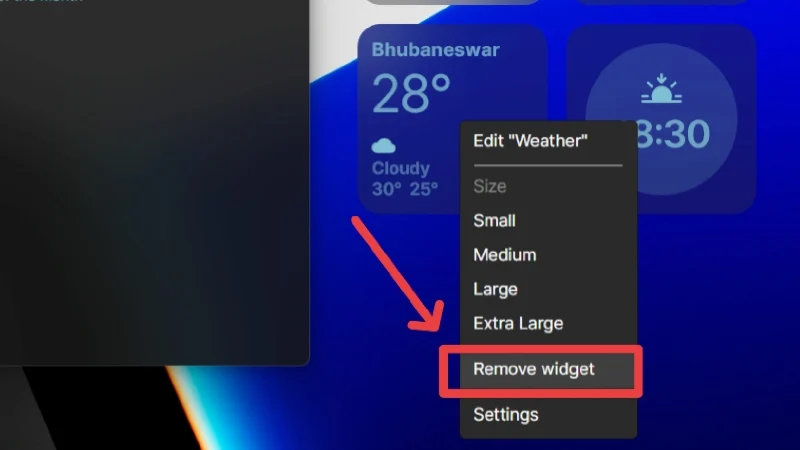
- さらに本物の外観を実現するには、左列から[外観]タブに切り替えて、テーマの下の5番目のオプションを選択します。
- 下にスクロールして、不透明なレベルの設定を試して、よく見てください。暗い壁紙を揺るがす場合は、不透明度をゼロに保つことをお勧めします。
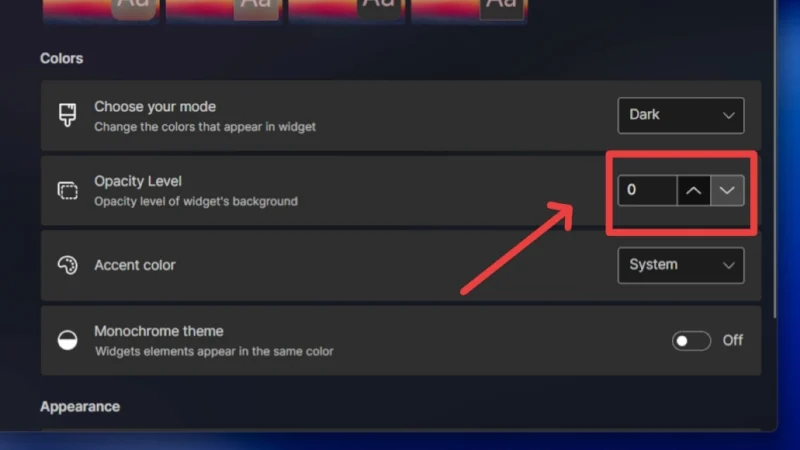
- 色付きのテキストの代わりに白いテキストを持ちたくない場合は、モノクロテーマオプションの横にあるトグルをオフにします。
そうすることで、有名なMacOSウィジェットをWindows PCに持ち込みます。左列のA DVancedタブの下で追加のウィジェット設定を編集できます。ウィジェットのサイズ、マージン、コーナー半径を調整できます。
Windows用のMacOSファイルエクスプローラー
ウィジェット、壁紙、カーソルの後、Windowsのデフォルトのファイルエクスプローラーを変更する時が来ました。ファイルエクスプローラーは、常に鈍い灰色(またはライトモードを使用する場合はプレーンホワイト)の背景を備えた目障りでした。 MacOSファイルエクスプローラー、またはファインダーは、はるかにクリーンで整理されているようです。さらに、左側のウィンドウコントロールを忘れることはできません。 WindowsPCでそれらを取得するために -

- Python-7TSP Githubページにアクセスして、 Python-7TSP-0.1.zipファイルをPCにダウンロードしてください。
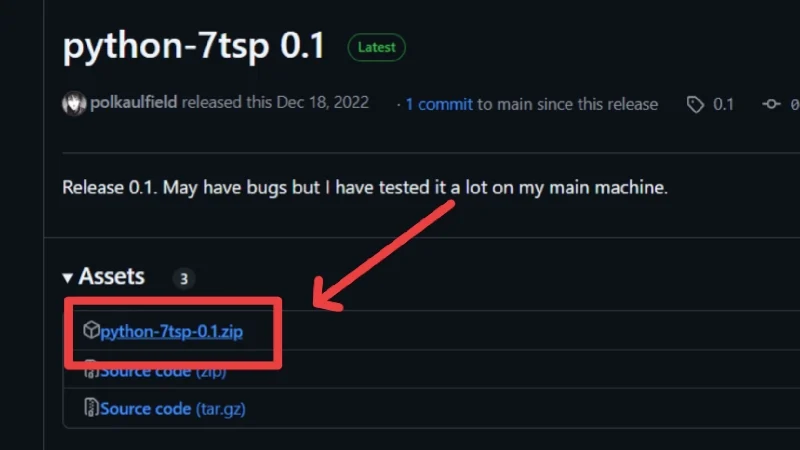
- ダウンロードしたzipファイルをナビゲートして選択します。ツールバーからすべてのオプションを抽出して、フォルダーの内容を選択した場所に抽出します。
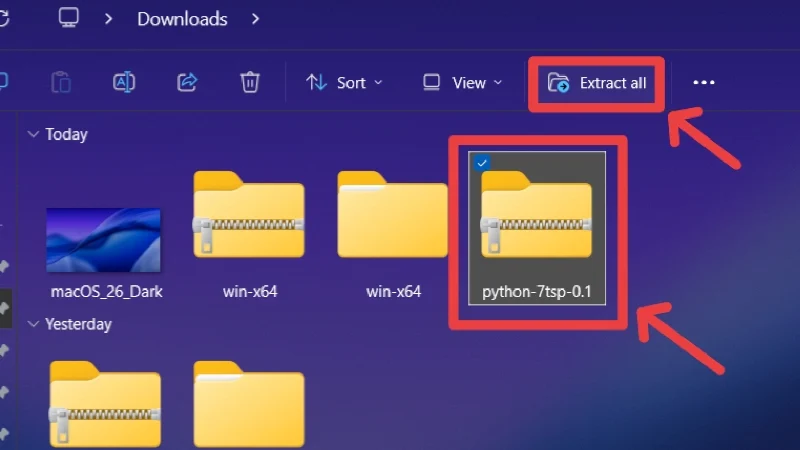
- このリンクにアクセスして、PCのWindows 11テーマ用のMacOSをダウンロードしてください。ダウンロードアイコンをクリックして、PCにアイコンパックのインストールを開始します。 DevinATARTアカウントにログインする必要がある場合があります。
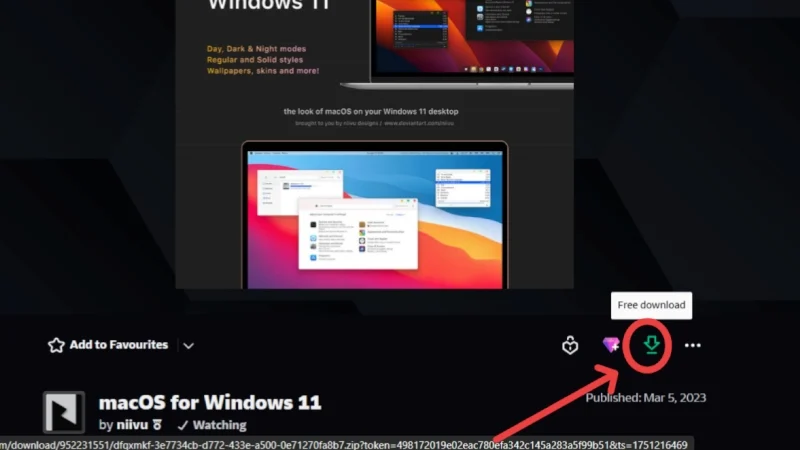
- 繰り返しますが、ダウンロードしたzipファイルをナビゲートして選択します。ツールバーからすべてのオプションを抽出して、フォルダーの内容を選択した場所に抽出します。
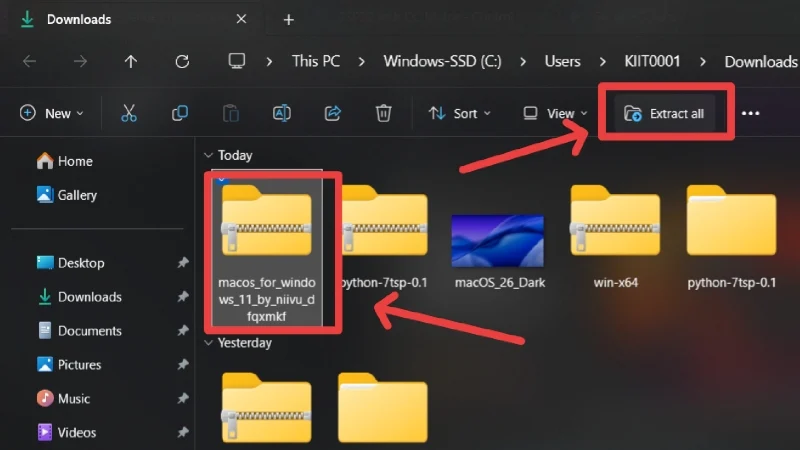
- 7TSPアイコンテーマという名前のフォルダーに到達するまで、抽出されたフォルダーを開きます。それを開きます。
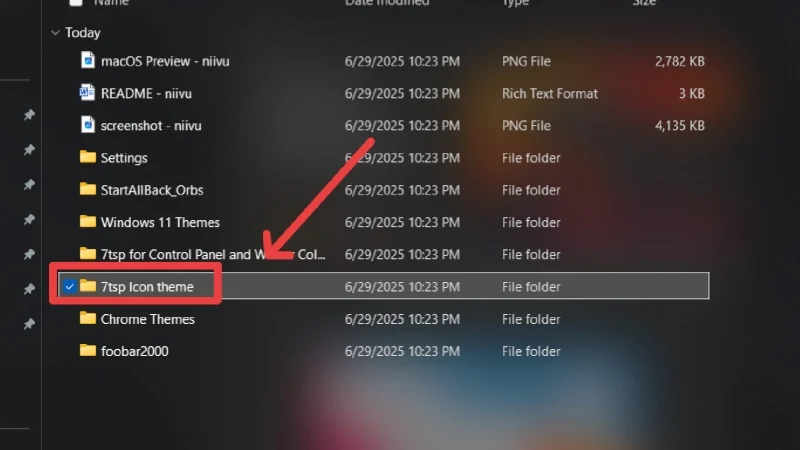
- すべての警告を受け入れて、 7TSP MacOS Blue.7Z.7Z.Removeを7TSP MacOS Blue.7Zに変更します。キーボードショートカットCtrl + xを使用して、名前が変更されたファイルをカットします。
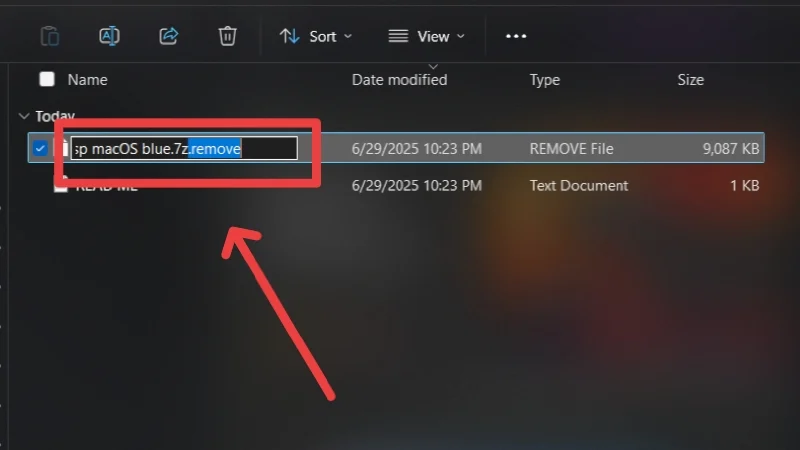
- 抽出されたPython-7TSP-0.1ファイルを開き、 IconPacksフォルダー内のカットフォルダーを貼り付けます。
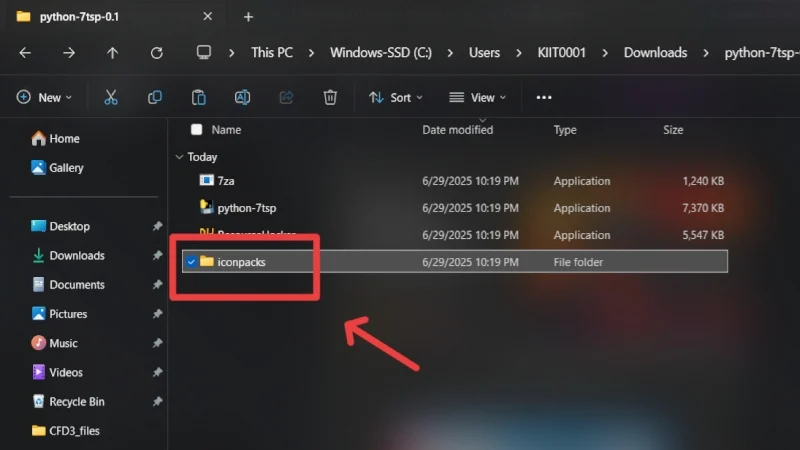
- 前のフォルダーに戻り、 Python-7TSPファイルを管理者として実行します。 PCに警告または「WindowsがPCで保護された」メッセージが表示された場合は、より多くの情報をクリックして実行して、とにかく実行します。
- 番号0を入力し、 Enterを押します。プロセスが完了した後、端子ウィンドウを終了します。
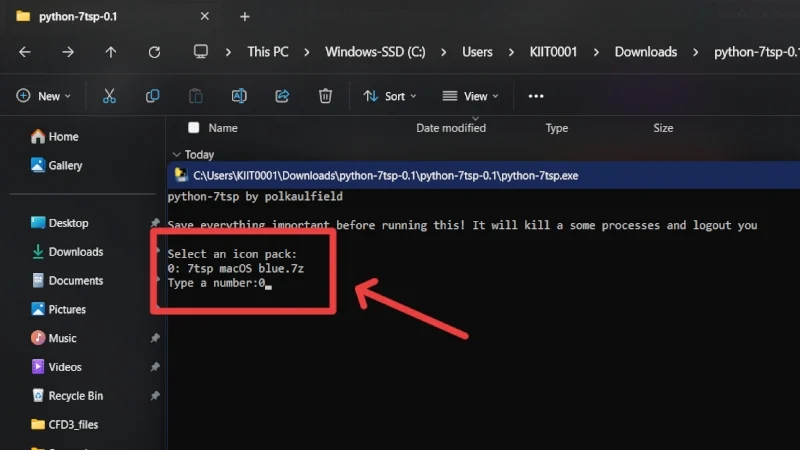
- 元の場所に戻り、 NiivuフォルダーによってWindows 11用のmacOSを開きます。そこで、 Windows 11テーマフォルダーに移動して開きます。
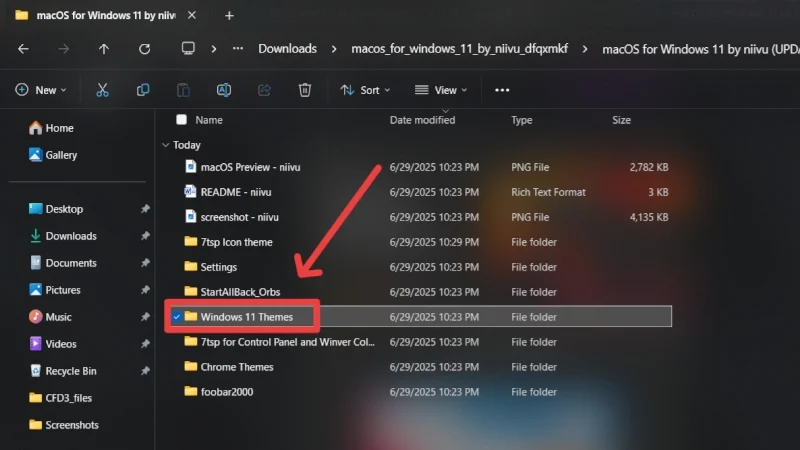
- フォルダーの内容全体をコピーします。
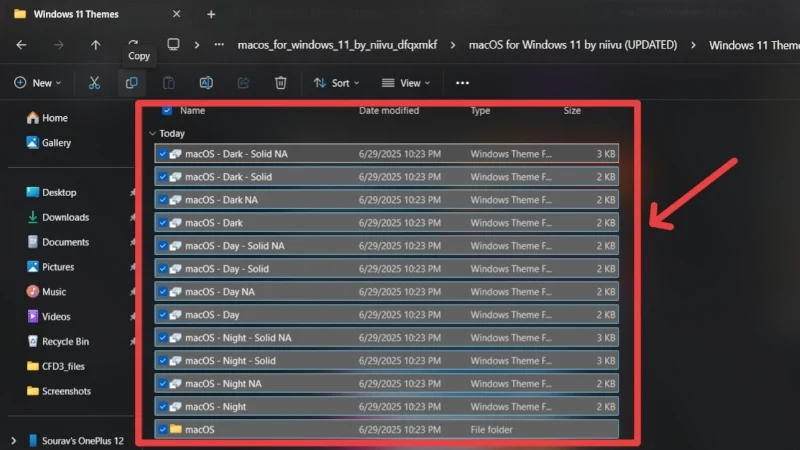
- このPCに移動します>ローカルディスク(C :)> Windows>リソース>テーマをテーマにし、キーボードショートカットCTRL + Vを使用してコピーファイルを貼り付けます。管理者が同じことに対して許可を提供する必要がある場合があります。
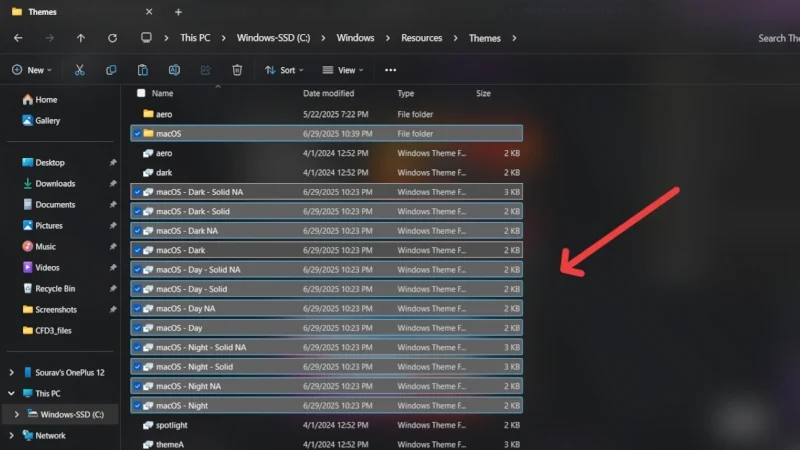
- SecureuxTheme githubページにアクセスして、 SecureuxTheeme_x64.msiファイルをPCにダウンロードしてください。 PCがアームベースのチップを使用している場合は、secureuxtheme_arm64.msiをダウンロードすることを検討してください 代わりにファイル。
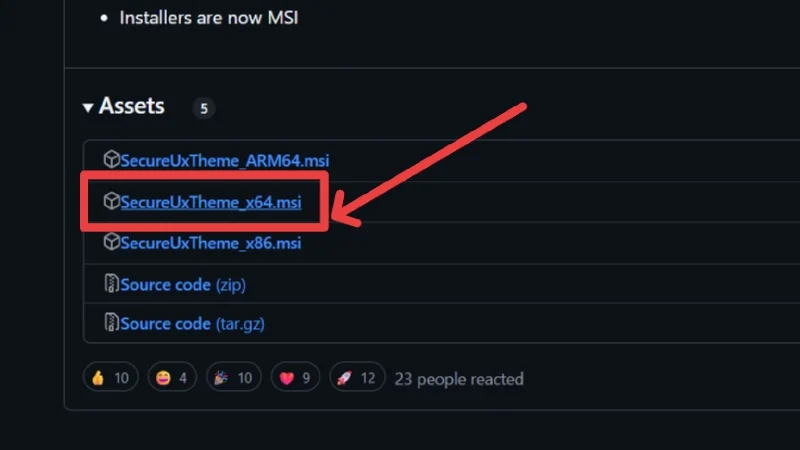
- ダウンロードしたファイルをナビゲートして開き、ダブルクリックします。 PCを再起動するように求められます。
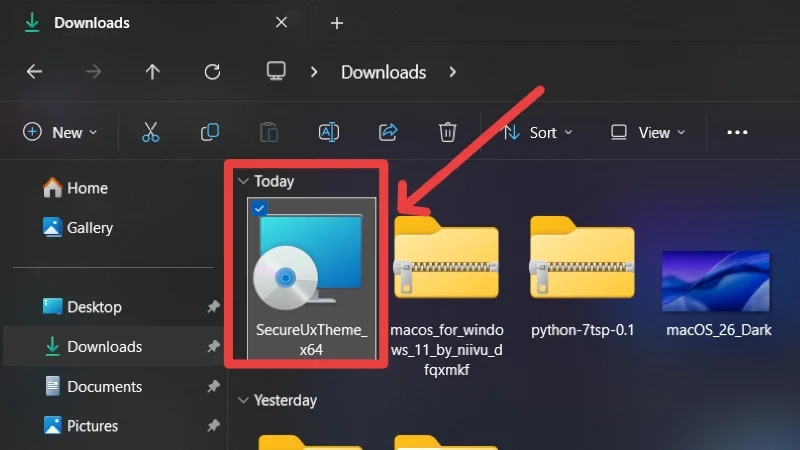
- PCが再起動したら、設定を開いて、パーソナライズ設定の下でテーマに向かいます。
- 好みのテーマを選択し、それを選択して適用してください。彼らの名前を知るために、個々のテーマにホバリングする必要があるかもしれません。
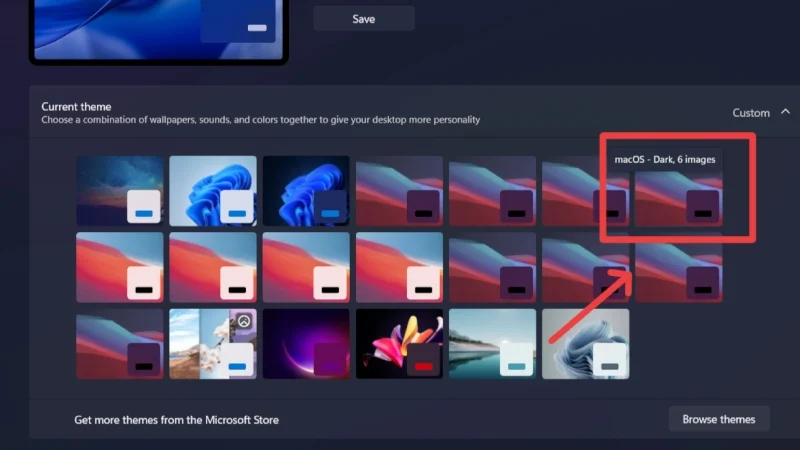
- このリンクにアクセスして、PCにStartAllbackアプリケーションをダウンロードしてください。
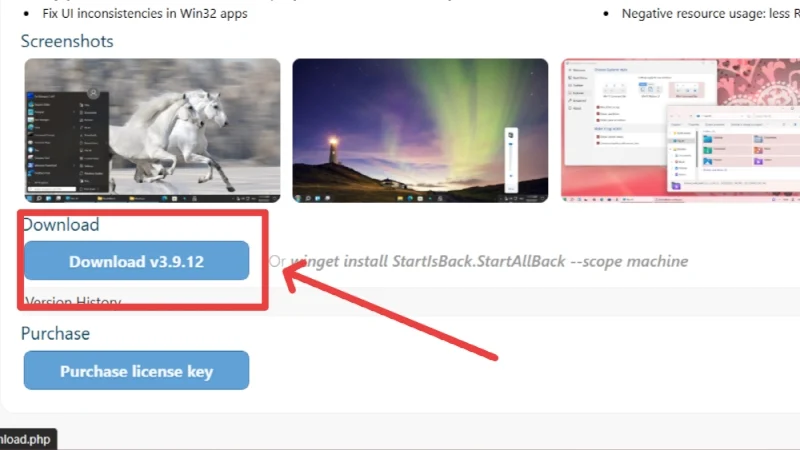
- ダウンロードされたファイルをナビゲートしてインストールして、ダブルクリックしてインストールします。 PC上のすべてのユーザー用にインストールすることを選択できます。
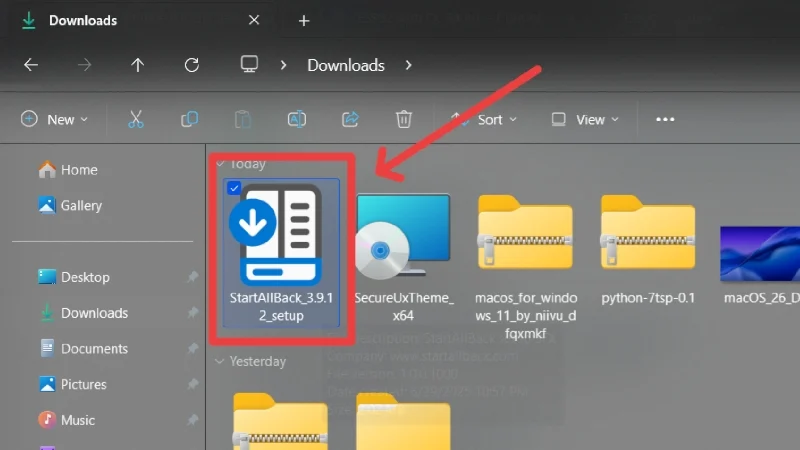
- アプリケーションが開かれたら、適切な11テーマを選択して適用します。
![[heard11]を選択します select proper 11 theme](/uploads/article/20504/ybSm0JIkbZDkS31E.jpg)
- 左の列から[スタート]メニューとタスクバータブに切り替えてオフにします。
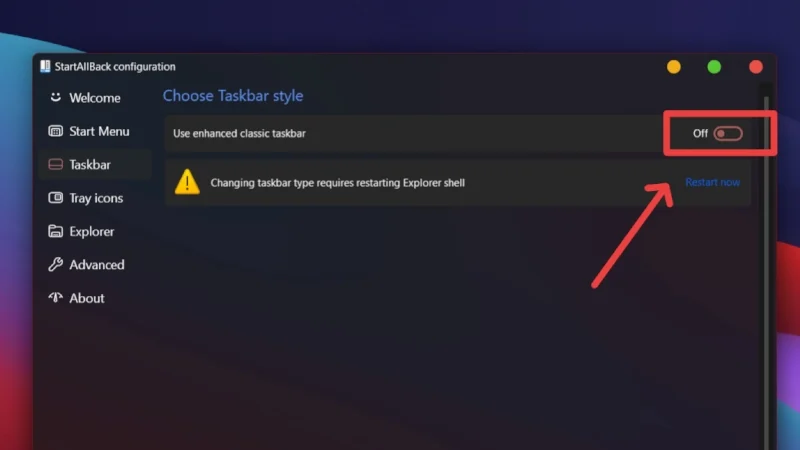
- 次に、 Explorerタブに切り替えて、 Win7コマンドバーを選択します。さらに、アクセントの色ですべてを色付けすることを除いて、他のすべてをオフにします。
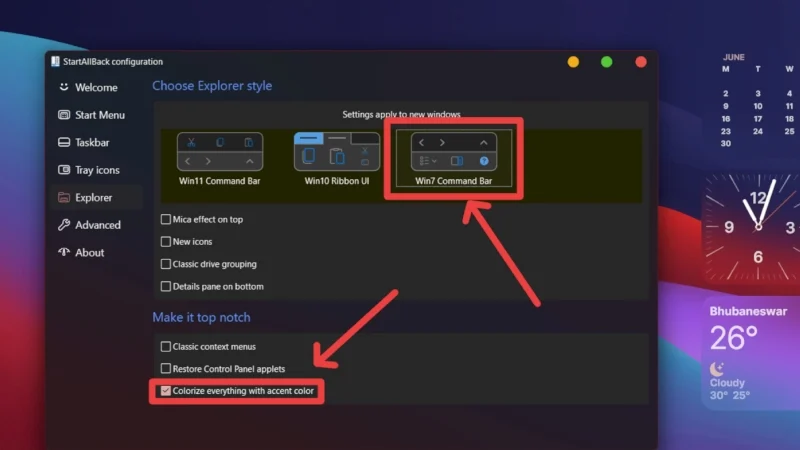
- ExplorerBluemica Githubページにアクセスして、 release_x64.zipファイルをPCにダウンロードしてください。

- ダウンロードしたzipファイルをナビゲートして選択します。右クリックして、ドロップダウンメニューからすべてのオプションを抽出して、フォルダーの内容を選択した場所に抽出します。
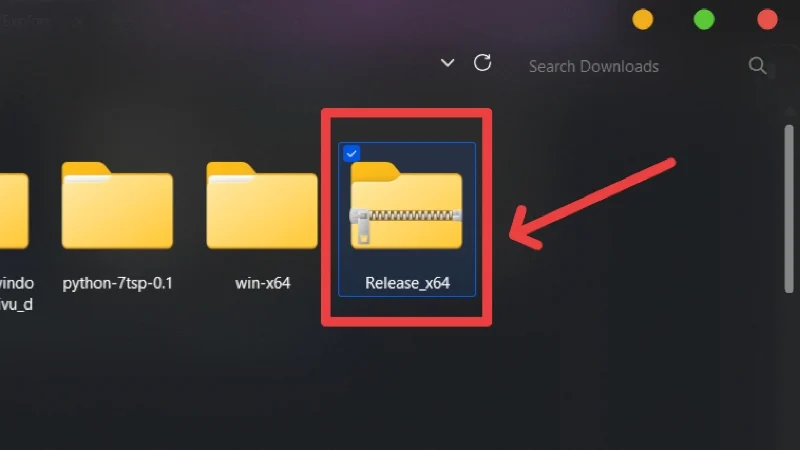
- 抽出されたフォルダーを開き、その後にリリースフォルダーを開き、管理者として登録という名前のファイルを実行します。 PCに警告または「WindowsがPCで保護された」メッセージが表示された場合は、より多くの情報をクリックして実行して、とにかく実行します。
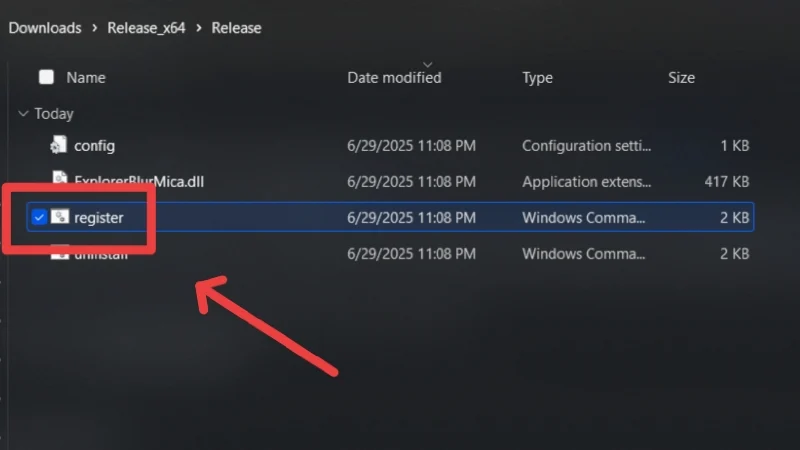
これで、まったく新しいファイルエクスプローラーに迎えられます。これはもはや鈍いものではなく、テーマの残りの部分を完全に補完する新鮮なぼやけた効果を特徴としています。外観を完成させるには、MacOSのものと同様に、ウィンドウ管理ボタンを左側に持ち込むことをお勧めします。そうするために -
- このリンクにアクセスして、PCにLeftsiderアプリケーションをダウンロードしてください。
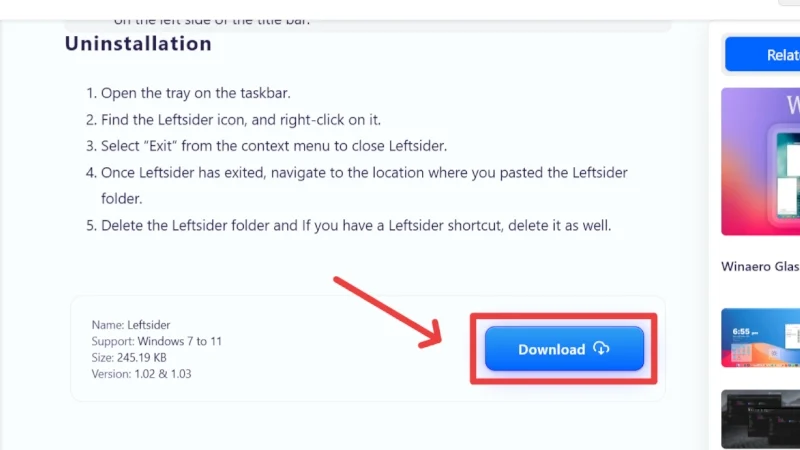
- ダウンロードしたzipファイルをナビゲートして選択します。右クリックして、ドロップダウンメニューからすべてのオプションを抽出して、フォルダーの内容を選択した場所に抽出します。
- 抽出されたフォルダーを開き、その後、 Leftsider v1.02フォルダーが続きます。
- l eftsiderファイルを右クリックして、管理者として実行します。それでおしまい!
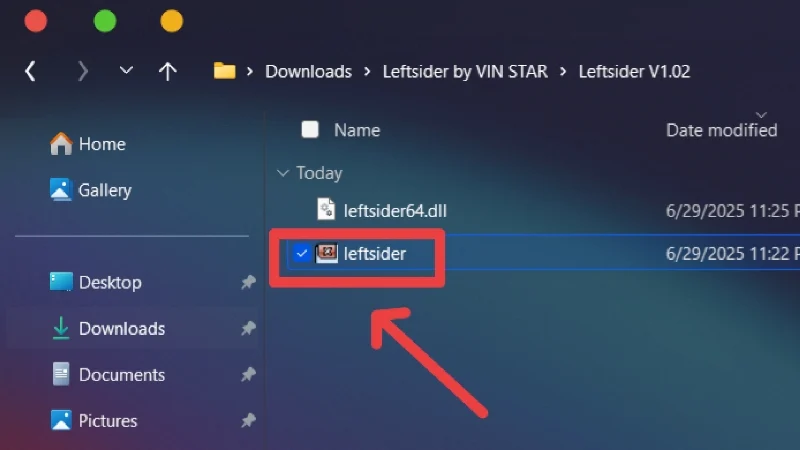
MacOSステータスバーとドック
機能するドックとステータスバーなしでは、完全な外観はありません。残念ながら、機能を複製するために使用される有名なMyDockfinderアプリケーションは、無料で利用できなくなったため、このセクションは支払いを必要とする唯一のセクションです。ただし、他のソースからアプリケーションを回避してダウンロードできます。とにかく、MacOSステータスバーとドックをPCに入れるには -
- MyDockfinderのWebサイトにアクセスして、アプリケーションをPCにダウンロードしてください。
- ダウンロードしたzipファイルをナビゲートして選択します。右クリックして、ドロップダウンメニューからすべてのオプションを抽出して、フォルダーの内容を選択した場所に抽出します。
- 抽出されたフォルダーを開き、その内部に管理者としてdock_64ファイルを実行します。
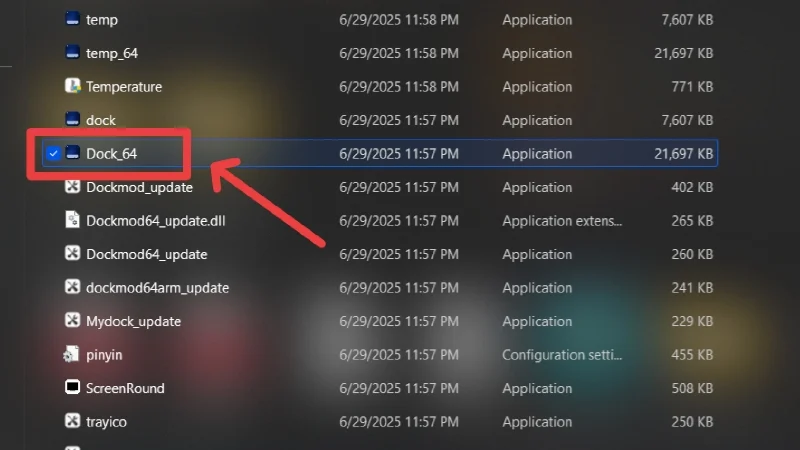
- PCに警告または「WindowsがPCで保護された」メッセージが表示された場合は、より多くの情報をクリックして実行して、とにかく実行します。
それでおしまい! MyDockfinderは自動的にインストールされ、実行を開始します。ドックとステータスバーはデフォルトで有効になり、MyDockfinderの設定内で調整されます。設定を調整して、好みに近づいていることを確認することをお勧めします。
Macos Tahoe 26のように見えるようにすることができました
これにより、このガイドの終わりになります。私たちは同意しません。 Macos Tahoe 26をティーに複製することはまだ不可能ですが、このガイドはあなたが本物に非常に近づいたのを助けたと思います。私たちの場合の最後の外観を以下に示します。最終的な外観は、インストールすることとその中の個々の設定によって異なる場合があることに注意してください。
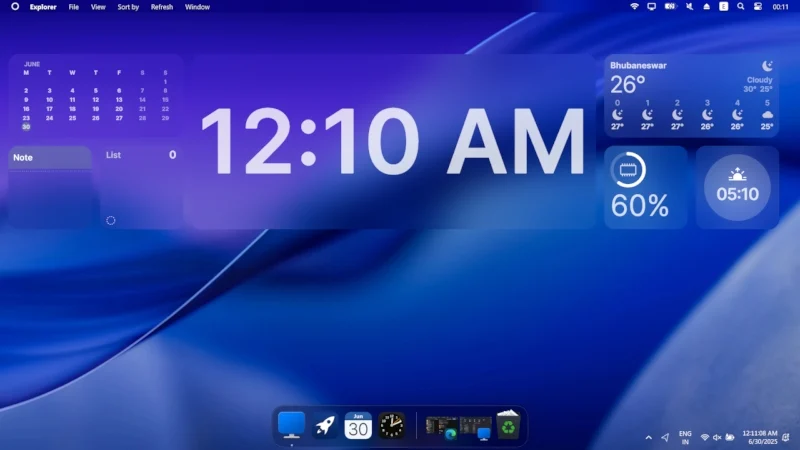
よくある質問(FAQ)
1.なぜ私のセットアップはあなたのように見えないのですか?
上記のように、最終的な外観は、インストールしたアプリとツール、およびそれら内の設定に依存します。ウィジェットなどのいくつかの属性の外観は完全に変更できるため、最後にまったく同じように見えない場合があります。
2。最終結果がMacos Tahoeのように見えないのはなぜですか?
Macos Tahoeが最近発表されて以来、Windowsアプリの開発者は、Liquid Glassテーマのアプリをまだ導入していません。したがって、液体ガラスの外観を正確に複製することはまだ不可能です。ただし、アクリルまたは半透明のスタイリングのおかげで、上記のアプリのほとんどは非常に近くにあります。
3.どうすればすべてをアンインストールできますか?
これはプロセスの挑戦的な部分です。すべてのカスタマイズを削除するには、このガイドで概説しているように、デバイスにインストールされているすべてのアプリを手動でアンインストールする必要があります。一部のアプリには専用のアンインストールツールがありますが、ほとんどはそうではありません。したがって、そうするまでに時間がかかります。
PCからアプリをアンインストールしたくない場合は、代わりにアプリを辞めて、スタートアップでの実行を無効にすることができます。特にテーマを削除したい場合は、設定>パーソナライゼーション>テーマに移動して、元のWindowsテーマに戻してみてください。
4.なぜアプリケーションがアンインストールされないのですか?
アプリがアンインストールされていない場合、バックグラウンドで実行されているためかもしれません。回避するには、PCのタスクバー(通常は上向きの矢印記号で表される)でシステムトレイを開き、アンインストールする前に必要なアプリを終了します。さらに、PCのタスクマネージャーからアプリケーションを直接辞めることもできます。
